Cum să reporniți un iPod blocat
Autor:
Laura McKinney
Data Creației:
4 Aprilie 2021
Data Actualizării:
16 Mai 2024

Conţinut
- etape
- Partea 1 Resetarea iPod-ului
- iPod Touch și generația Nano 7
- iPod Nano 6 și 7 generație
- iPod cu o roată cu clichet
- Partea 2 Restaurarea iPod-ului
Trebuie să folosiți iPod-ul, dar este complet blocat. Deci trebuie să o resetați. Din fericire, aceasta nu este o operație foarte dificilă și pot fi aplicate mai multe metode, în funcție de gravitatea situației. O resetare sau restaurare nu vă va ajuta să rezolvați probleme hardware, dar vă vor ajuta cu erori sau defecte ale software-ului care pot afecta funcționarea normală a mașinii.
etape
Partea 1 Resetarea iPod-ului
iPod Touch și generația Nano 7
-

Apăsați și mențineți apăsat butonul de pornire. Dacă iPod Touch funcționează corect, butonul va apărea după câteva secunde. Glisează-l pentru a dezactiva iPod Touch. Apoi, după ce dispozitivul este oprit, apăsați din nou în timp ce țineți apăsat butonul de pornire pentru al porni din nou. -

Resetarea unui iPod Touch blocat. Dacă iPod Touch nu răspunde, puteți efectua o resetare hard. Aceasta va reporni iPod-ul, dar va opri toate aplicațiile care trebuiau să funcționeze înainte de blocarea dispozitivului.- Apăsați simultan, ținând apăsat butoanele de pornire și acasă timp de cel puțin 10 secunde. Va apărea sigla Apple și dispozitivul se va reseta.
iPod Nano 6 și 7 generație
-

Verificați dacă iPod-ul dvs. Nano este de 6 generații. Această generație diPod este în totalitate sub forma unui ecran în formă de pătrat în loc de forma tradițională dreptunghiulară. -

Resetați iPod-ul dvs. Nano de 6 generații. Dacă dispozitivul dvs. nu răspunde, puteți să apăsați simultan, ținând apăsat butoanele de funcționare și volumul pentru aproximativ 8 secunde. Logo-ul Apple ar trebui să apară dacă dispozitivul este repornit corect. Este posibil să fie necesar să repetați operația de mai multe ori pentru ca dispozitivul să revină la funcționarea normală.- Dacă nu se resetează, conectați iPod Nano la o sursă de alimentare externă sau la un cablu USB de la un computer. Repetați procedura de resetare descrisă mai sus în timp ce dispozitivul se încarcă.
iPod cu o roată cu clichet
-

Comutați întrerupătorul de menținere. Unul dintre cele mai rapide și mai simple moduri de a reseta un iPod cu clichet este să comutați în mod repetat întrerupătorul de reținere. Acest lucru va rezolva de cele mai multe ori problema blocării dispozitivului. -

Resetați un iPod blocat. Dacă manipulările butonului butonului de menținere nu funcționează, puteți aplica o resetare hard pe dispozitiv pentru a redobândi controlul. Pentru a face acest lucru, apăsați simultan în timp ce țineți apăsat butoanele de meniu și selecție. Butonul de meniu este situat deasupra roții de clichet și butonul de selectare este în centru.- Apăsați și mențineți ambele butoane timp de cel puțin 8 secunde. Când logo-ul Apple este afișat pe ecran, dispozitivul își va finaliza cu succes resetarea.
- Este posibil să fie necesar să repetați această procedură de resetare de mai multe ori pentru ca dispozitivul să funcționeze corect.
- Cel mai confortabil mod de a vă reseta iPod-ul este să-l așezați pe o suprafață plană, astfel încât să puteți folosi ambele mâini pentru a strânge butoanele specificate.
Partea 2 Restaurarea iPod-ului
-

Conectați iPod-ul la computer. Dacă nu puteți reseta iPod-ul, singura soluție pe care o veți avea este restaurarea. Acest lucru va șterge toate datele pe care le conține, dar puteți reîncărca o copie de rezervă veche, astfel încât să nu mai fie nevoie să refăți totul după restaurare. -
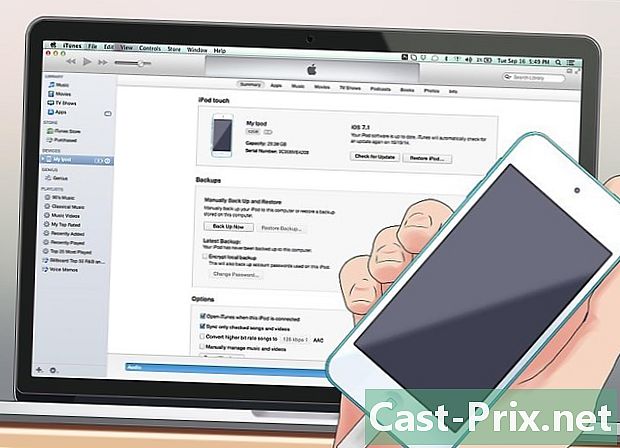
Deschideți iTunes. Dacă iPod-ul dvs. este recunoscut de iTunes, treceți la pasul următor. Dacă nu este recunoscut, în ciuda conectării, va trebui să deconectați dispozitivul de la computer pentru a intra în modul său de recuperare. Consultați acest ghid pentru a afla cum. -
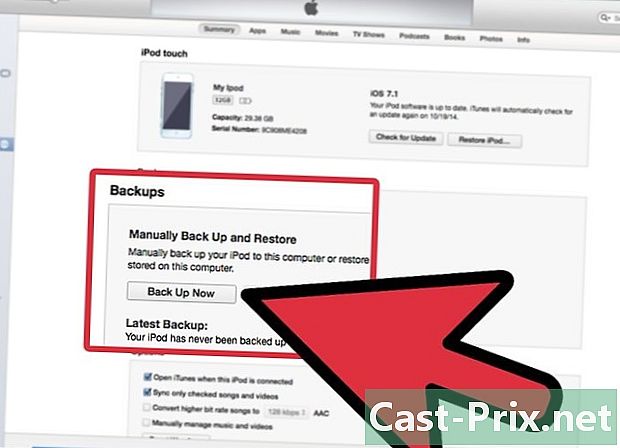
Efectuați o copie de rezervă a conținutului iPod-ului. Selectați dispozitivul de pe computer și căutați butonul etichetat „Back up now” din meniul de rezervă. Acest lucru vă va permite să vă păstrați setările, aplicațiile, fotografiile și alte date înainte de a restabili dispozitivul. Dacă nu funcționează cu adevărat, nu veți putea efectua o copie de rezervă nouă înainte de această restaurare.- Faceți o copie de siguranță a iPod-ului pe computer în loc de iclouddeoarece această ultimă opțiune nu vă oferă nicio securitate de rezervă.
-

Restaurați-vă iPod-ul. După ce ați făcut backup-ul cu toate precauțiile necesare, veți fi gata să treceți la faza de restaurare. Faceți clic pe butonul „Restaurați iPod-ul” pentru a începe procesul. Sistemul vă va cere să confirmați decizia dvs.- Procesul de restaurare poate dura oriunde de la câteva minute la o oră, așa că asigurați-vă că aveți suficient timp în fața dvs. pentru a-l finaliza.
-

Reîncărcați o copie de rezervă veche. Când procesul de restaurare este finalizat, puteți începe să utilizați iPod-ul pe măsură ce a ieșit din ambalaj. Pentru a readuce setările și aplicațiile, atunci când fereastra de bun venit intitulată "Bine ați venit la noul dvs. iPod (Bine ați venit la noul dvs. iPod) »va fi afișat, selectați comanda«Restaurați din această copie de rezervă (Restaurați din această copie de rezervă) "și alegeți o copie de rezervă veche pentru a reveni la condițiile care au existat înainte de apariția blocărilor. Verificați dacă fișierul selectat este cel corect, apoi faceți clic pe „continua (Continuare) ».

